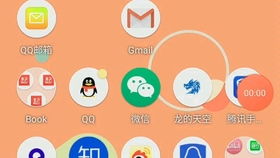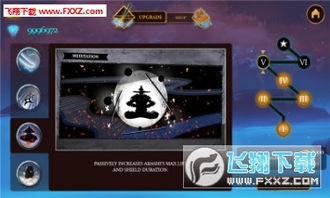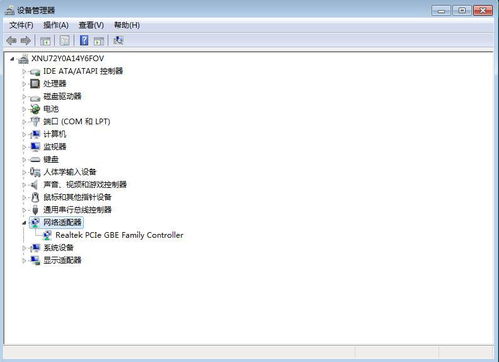bios设置系统的启动顺序,什么是BIOS
时间:2024-11-24 来源:网络 人气:
BIOS设置系统的启动顺序:电脑启动流程详解
BIOS(基本输入输出系统)是计算机启动过程中至关重要的一个环节,它负责在操作系统加载之前,对硬件进行初始化和检测。其中,设置系统的启动顺序是BIOS的一个重要功能。本文将详细讲解如何在BIOS中设置系统的启动顺序,帮助您更好地了解电脑启动流程。
什么是BIOS

BIOS是计算机硬件与操作系统之间的桥梁,它包含了一组用于初始化硬件、检测硬件状态以及引导操作系统的程序。在电脑启动时,BIOS会首先执行加电自检(POST),确保硬件设备正常工作,然后根据用户设置的启动顺序,从指定的设备加载并启动操作系统。
进入BIOS设置界面

开机时按下DEL键。
开机时按下F2、F10、F12等键。
开机时按下Esc键。
具体按键取决于您的电脑型号和BIOS版本。在进入BIOS设置界面后,您将看到一系列的设置选项。
设置启动顺序

1. CMOS Setup Utility
1. 进入CMOS Setup Utility主菜单。
2. 选择“Advanced Setup”选项,按回车键进入。
3. 在“Advanced Setup”菜单中,找到“1st Boot Device”、“2nd Boot Device”、“3rd Boot Device”等选项。
4. 选择您想要优先启动的设备,如硬盘、U盘、光盘等。
5. 保存设置并退出BIOS。
2. AwardBIOS
1. 进入AwardBIOS设置界面。
2. 选择“Advanced BIOS Features”选项,按回车键进入。
3. 在“Advanced BIOS Features”菜单中,找到“Hard Disk Boot Priority”选项。
4. 选择您想要优先启动的设备,如硬盘、U盘、光盘等。
5. 保存设置并退出BIOS。
3. AMIBIOS
1. 进入AMIBIOS设置界面。
2. 选择“Boot”选项,按回车键进入。
3. 在“Boot”菜单中,找到“Boot Device Priority”选项。
4. 选择您想要优先启动的设备,如硬盘、U盘、光盘等。
5. 保存设置并退出BIOS。
注意事项

1. 在设置启动顺序时,请确保您选择的设备已正确连接到电脑。
2. 如果您使用U盘或光盘启动电脑,请确保U盘或光盘已插入电脑。
3. 在设置启动顺序后,请保存设置并退出BIOS,否则设置将不会生效。
BIOS设置系统的启动顺序是电脑启动过程中的一个重要环节。通过本文的讲解,相信您已经掌握了如何在BIOS中设置启动顺序的方法。在设置启动顺序时,请务必注意相关注意事项,以确保电脑能够顺利启动。
相关推荐
教程资讯
教程资讯排行